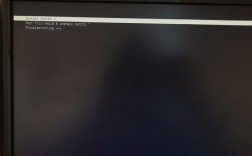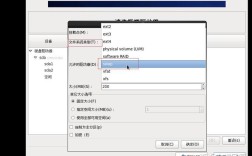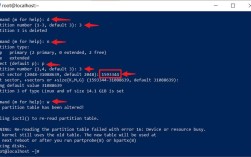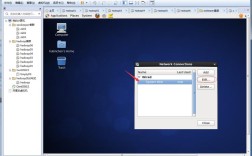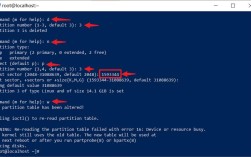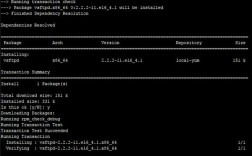CentOS6.5配置指南
一、CentOS6.5简介
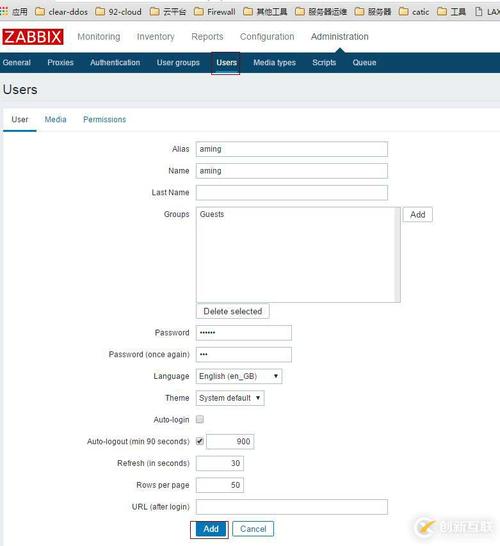
CentOS 6.5是一个基于Red Hat Enterprise Linux (RHEL) 的开源操作系统,以其稳定性和安全性著称,它提供了企业级的计算环境,支持多种硬件架构,并且具有丰富的软件包管理功能,本文将详细介绍如何在CentOS 6.5上进行系统安装与基本配置,包括网络配置、YUM源配置及常用软件的安装。
二、系统安装
准备工作
下载ISO文件:从CentOS官网或其他可信镜像站点下载CentOS 6.5的ISO文件(建议选择64位版本)。
创建虚拟机:使用VMware、VirtualBox等虚拟化软件创建新的虚拟机,并设置基本参数如内存大小(至少2GB)、硬盘空间(建议20GB以上)等。
安装过程
2.1 启动虚拟机并加载ISO
在虚拟机设置中,加载CentOS 6.5的ISO文件作为光驱启动项。
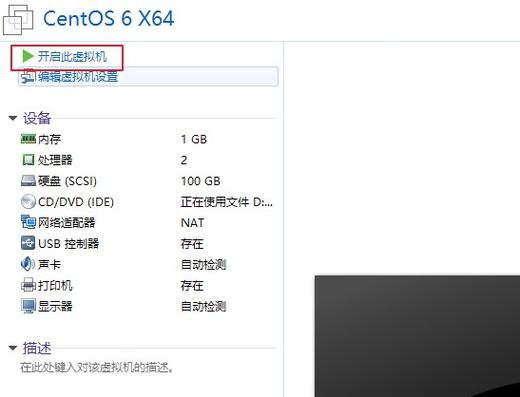
启动虚拟机,进入CentOS 6.5安装界面。
2.2 安装选项
语言选择:选择“English”。
键盘布局:默认即可。
安装介质检测:选择“Skip”跳过检测。
磁盘分区:可以选择自动分区或手动分区,对于初学者,建议使用自动分区以简化操作。
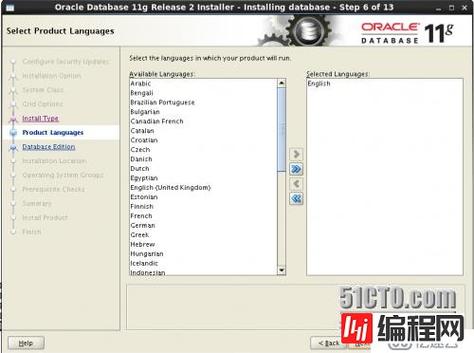
2.3 用户设置
root密码:设置一个强密码。
创建用户:创建一个普通用户账户,便于日常使用。
2.4 安装完成
点击“Reboot”重启虚拟机,移除ISO文件,使虚拟机从新安装的系统启动。
三、网络配置
临时网络配置
登录系统后,使用vi编辑器打开网卡配置文件/etc/sysconfig/networkscripts/ifcfgeth0。
vi /etc/sysconfig/networkscripts/ifcfgeth0
添加以下内容以配置静态IP地址(根据实际情况修改):
DEVICE=eth0 BOOTPROTO=static ONBOOT=yes IPADDR=192.168.1.100 NETMASK=255.255.255.0 GATEWAY=192.168.1.1 DNS1=8.8.8.8
保存并退出(按Esc键,输入:wq,回车)。
永久网络配置
为了确保网络配置在重启后依然有效,需要重启网络服务:
service network restart
验证网络配置是否生效:
ifconfig ping www.baidu.com
四、YUM源配置
备份原有YUM源
mv /etc/yum.repos.d/CentOSBase.repo /etc/yum.repos.d/CentOSBase.repo.bak
添加新的YUM源
可以从CentOS官网或其他可信镜像站点获取新的YUM源配置文件,通常命名为CentOSBase.repo。
将其放置在/etc/yum.repos.d/目录下。
清理YUM缓存并更新
yum clean all yum makecache yum update
五、常用软件安装
VSFTPD安装与配置
1.1 安装VSFTPD
yum install vsftpd y
1.2 配置VSFTPD
编辑VSFTPD配置文件/etc/vsftpd/vsftpd.conf:
anonymous_enable=NO chroot_local_user=YES local_enable=YES write_enable=YES
启动VSFTPD服务并设置为开机自启:
service vsftpd start chkconfig vsftpd on
1.3 添加用户并设置目录权限
创建FTP用户并设置密码:
adduser ftpuser passwd ftpuser
设置用户目录及其权限:
mkdir p /home/ftpuser/ftp/upload chown R ftpuser:ftpuser /home/ftpuser/ftp chmod R 755 /home/ftpuser/ftp
在VSFTPD配置文件中添加用户目录映射:
user_config_dir=/etc/vsftpd/user_conf
为用户创建配置文件/etc/vsftpd/user_conf/ftpuser:
local_root=/home/ftpuser/ftp write_enable=YES
重启VSFTPD服务:
service vsftpd restart
MySQL安装与配置
2.1 安装MySQL
yum install mysqlserver y
2.2 启动MySQL并设置开机自启
service mysqld start chkconfig mysqld on
2.3 安全配置
运行安全脚本:
/usr/bin/mysql_secure_installation
根据提示设置root密码、移除匿名用户、禁止root远程登录等。
2.4 创建数据库与用户
登录MySQL:
mysql u root p
创建数据库:
CREATE DATABASE testdb; ENCODING='utf8';
创建用户并授权:
CREATE USER 'testuser'@'localhost' IDENTIFIED BY 'password'; GRANT ALL PRIVILEGES ON testdb.* TO 'testuser'@'localhost'; FLUSH PRIVILEGES; EXIT;
六、常见问题解答(FAQs)
Q1: 如何更改CentOS6.5的主机名?
A1: 可以通过以下命令修改主机名:
vim /etc/sysconfig/network
找到HOSTNAME一行,修改为新的主机名,然后重启系统或使用以下命令立即生效:
hostname <新的主机名>
Q2: CentOS6.5无法联网怎么办?
A2: 首先检查网络配置文件是否正确,特别是/etc/sysconfig/networkscripts/ifcfgeth0文件,确保文件中的ONBOOT=yes且BOOTPROTO设置为正确的值(如static或dhcp),如果问题依旧存在,尝试重启网络服务:
service network restart ```或者查看系统日志以获取更多错误信息。